3 простых способа исправить зависание iPad в режиме наушников
Вы пытаетесь слушать песни, выполняя какие-то задачи на своем iPad, и вдруг заметили, что ваш iPad завис в режиме наушников, когда вы отключили наушники? Ну, некоторые пользователи действительно сталкиваются с такой ситуацией. И не переживайте, потому что это случается чаще, чем вы думаете. Хорошо, что вы пришли в это место. Предположим, вы пытаетесь узнать, почему ваш iPad застрял в режиме наушников и что вы можете с этим сделать. В этом случае в этом посте будут перечислены возможные причины и практические, но полезные решения, которые вы можете использовать. Продолжайте читать и выберите лучший ответ на свой вопрос, как вывести iPad из режима наушников?.
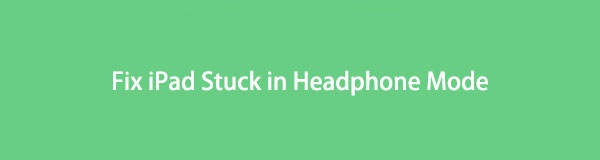

Список руководств
FoneLab позволяет переводить iPhone / iPad / iPod из режима DFU, режима восстановления, логотипа Apple, режима наушников и т. Д. В нормальное состояние без потери данных.
- Исправить отключенные проблемы системы iOS.
- Извлечение данных с отключенных устройств iOS без потери данных.
- Это безопасно и просто в использовании.
Часть 1. Почему iPad завис в режиме наушников?
Многие пользователи iPad хотят знать причины ошибки типа «iPad застрял в режиме наушников». И действительно, есть несколько факторов, ответственных за то, почему iPad зависает в режиме наушников. Вот почему мы перечислили возможные причины ниже:
- Повреждение водой/намокание. Если вы уронили iPad в воду и он намок, он может застрять в режиме наушников, потому что он поврежден изнутри.
- Грязный разъем для наушников. Разъем для наушников не чистили несколько месяцев. Возможно, он забился пылью. Вот почему ваш iPad застрял в режиме наушников.
- Проблемы с программным обеспечением. Это могло быть из-за недавнего обновления iOS, например, iOS 17, или из-за неподходящей работы наушников.
- Физически поврежден разъем для наушников. iPad может зависнуть в режиме наушников из-за физического повреждения разъема для наушников.
Это наиболее распространенные причины, по которым ваш iPad зависает в режиме наушников. Можно ли это исправить? Конечно да! Если есть проблема, всегда найдется решение. Перейдите к следующей части этого поста, чтобы узнать о различных способах выполнения.
Часть 2. Как вывести iPad из режима наушников
Узнав причины зависания вашего iPad в режиме наушников, начните исправлять его, используя 3 метода, представленные ниже.
Способ № 1. Перезагрузить iPad
Перезагрузка вашего устройства — это первое и самое простое, что можно сделать для устранения проблем на вашем устройстве. Итак, когда ваш iPad завис в режиме наушников, вы можете попробовать перезагрузить iPad. Теперь, вот как вы можете перезагрузить iPad.
Для iPad с кнопкой «Домой» или Touch ID:
Шаг 1Прежде всего, нажмите и удерживайте кнопку Топовое кнопка. Для других моделей iPad нажмите кнопку Топовое и Увеличение громкости or Уменьшение громкости кнопки.
Шаг 2Далее, когда Выключение ползунки, перетащите ползунки, чтобы выключить iPad. Подождите 30 секунд и перезагрузите iPad, нажав и удерживая верхнюю кнопку, пока не появится логотип Apple.
Шаг 3После завершения перезагрузки iPad нажмите кнопку объем кнопки, чтобы проверить, объем бар показывает Рингера.
Для iPad без кнопки «Домой» или Touch ID:
Шаг 1Во-первых, нажмите и удерживайте кнопку Питания or Топовое кнопка и либо Увеличение громкости or Уменьшение громкости .
Шаг 2Когда вы увидите ползунок отключения питания на экране, перетащите его, и ваш iPad выключится.
Шаг 3Затем также подождите 30 секунд. И нажмите и удерживайте верхнюю кнопку, пока на экране вашего iPad не появится логотип Apple.
Шаг 4Наконец, посмотрите, вышел ли ваш iPad из режима наушников. Вот и все!
Это первый метод, который вы можете использовать, чтобы исправить зависание iPad в режиме наушников. Если этот процесс не сработал, перейдите к следующему методу в следующей части этого поста.
FoneLab позволяет переводить iPhone / iPad / iPod из режима DFU, режима восстановления, логотипа Apple, режима наушников и т. Д. В нормальное состояние без потери данных.
- Исправить отключенные проблемы системы iOS.
- Извлечение данных с отключенных устройств iOS без потери данных.
- Это безопасно и просто в использовании.
Способ №2. Сбросить iPad
После перезагрузки iPad, который все еще завис в режиме наушников, вы можете перезагрузить устройство. Бывают случаи, когда пользователи внезапно изменяют некоторые настройки на своем устройстве, это может вызвать проблемы на вашем устройстве. Это также может произойти, если ваше устройство застряло в режиме наушников. Следуйте инструкциям ниже, чтобы узнать, как вы можете использовать этот метод.
Шаг 1Для начала перейдите к Настройки на вашем устройстве iPad.
Шаг 2Затем перейдите к Общие. Затем коснитесь Сброс вариант внизу.
Шаг 3Наконец, выберите Сбросить все настройки из списка. И ваше устройство выключится, и оно сбросит все настройки на вашем iPad. Вот и все!
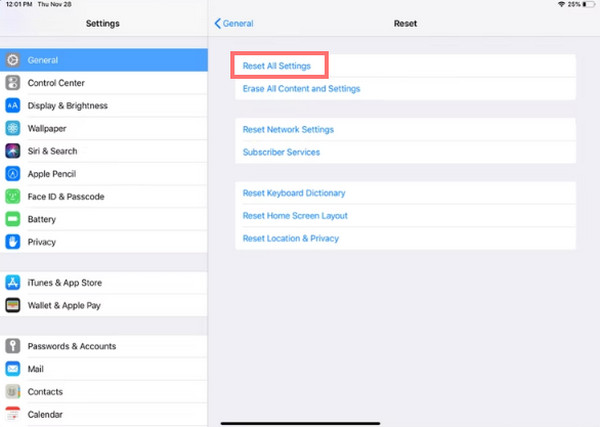
Теперь все настройки на вашем iPad, включая удаленные, будут сброшены до значений по умолчанию. Это также может решить проблему на вашем iPad, связанную с зависанием в режиме наушников. Если после выполнения этих двух методов ничего не происходит, вы можете перейти к следующей процедуре.
Способ №3. FoneLab Восстановление системы iOS
Какими бы ни были причины, лучший и окончательный способ исправить зависание iPad в режиме наушников — это FoneLab iOS Восстановление системы. Это многофункциональный и надежный инструмент. Он может исправить практически любые отклонения и проблемы в ваших системах iOS. Не волнуйтесь. Инструмент также прост и безопасен в использовании. Таким образом, вы можете положиться на него. И что еще интересно, FoneLab iOS System Recovery поможет вам выйти из режима наушников. Чтобы узнать, как это сделать, следуйте инструкциям, которые мы предоставили ниже.
Шаги о том, как выйти из режима наушников iPhone с помощью FoneLab iOS System Recovery:
FoneLab позволяет переводить iPhone / iPad / iPod из режима DFU, режима восстановления, логотипа Apple, режима наушников и т. Д. В нормальное состояние без потери данных.
- Исправить отключенные проблемы системы iOS.
- Извлечение данных с отключенных устройств iOS без потери данных.
- Это безопасно и просто в использовании.
Шаг 1Прежде всего, бесплатно загрузите и установите FoneLab iOS System Recovery на свой компьютер. Он запустится автоматически после установки.
Шаг 2Далее нажмите на опцию FoneLab iOS Восстановление системы на главном интерфейсе.

Шаг 3Затем нажмите Start кнопку для перехода к следующему разделу.

Шаг 4В следующем окне у вас есть возможность выбрать тип ремонта для вашего iPad между Стандартный режим or Расширенный режим. Чтобы подтвердить свое решение, нажмите кнопку Подтвердить. Затем подключите устройство iPad с помощью USB и разблокируйте его.

Шаг 5Теперь вы можете выполнить приведенные ниже шаги, если ваш iPad не распознает ваш компьютер или инструмент для входа в режим восстановления. Наконец, он загрузит плагин для восстановления поврежденной системы и вернет ее в нормальное состояние. Терпеливо дождитесь окончания процедуры. Вот и все!
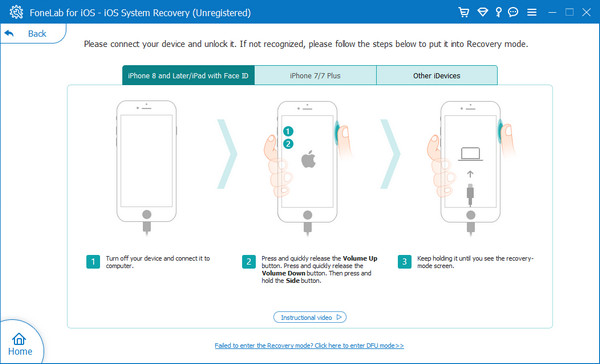
Примечание. Не отключайте iPad и не используйте его во время загрузки.
Вот как вы можете быстро починить iPad, зависший в режиме наушников, с помощью этого надежного и отличного инструмента — FoneLab iOS Восстановление системы. Чтобы проверить это, попробуйте кнопки громкости, и он должен отображать звонок без подключенных наушников.
FoneLab позволяет переводить iPhone / iPad / iPod из режима DFU, режима восстановления, логотипа Apple, режима наушников и т. Д. В нормальное состояние без потери данных.
- Исправить отключенные проблемы системы iOS.
- Извлечение данных с отключенных устройств iOS без потери данных.
- Это безопасно и просто в использовании.
Часть 3. Часто задаваемые вопросы об iPad, зависшем в режиме наушников
1. Почему звук моего iPad работает только с подключенными наушниками?
В большинстве случаев причиной проблем со звуком на вашем устройстве является грязь, жидкость или другой мусор, застрявший внутри разъема для наушников. Чтобы проверить это, нажмите кнопку объем кнопки, чтобы увидеть, не застрял ли ваш iPad в режиме наушников.
2. Можно ли оставлять наушники подключенными к разъему для наушников?
Вообще-то, нет. Если оставить наушники подключенными к разъему для наушников, соединение с материнской платой может быть потеряно. Если вы всегда оставите его таким, это увеличит вероятность повреждения, что приведет к таким проблемам, как зависание вашего iPhone в режиме наушников. Поэтому всегда обязательно отсоединяйте его, правильно заворачивайте и храните правильно.
Подводя итог, вот как вы можете эффективно и действенно исправить iPad, застрявший в режиме наушников. Теперь вы можете перестать беспокоиться об этом, потому что с помощью этих методов. При этом мы действительно настоятельно рекомендуем FoneLab iOS Восстановление системы чтобы исправить любые проблемы в вашей системе iPad, включая зависание iPad в режиме наушников. Мы гарантируем вам, что вы можете доверять этой программе. Следовательно, это все еще ваш выбор.
FoneLab позволяет переводить iPhone / iPad / iPod из режима DFU, режима восстановления, логотипа Apple, режима наушников и т. Д. В нормальное состояние без потери данных.
- Исправить отключенные проблемы системы iOS.
- Извлечение данных с отключенных устройств iOS без потери данных.
- Это безопасно и просто в использовании.
